Windows10系统怎么样配置邮件 系统如何发邮件
1、首先点击开始菜单中的“邮件”的菜单项。

2、在打开的邮件窗口中点击“设置”的按钮。
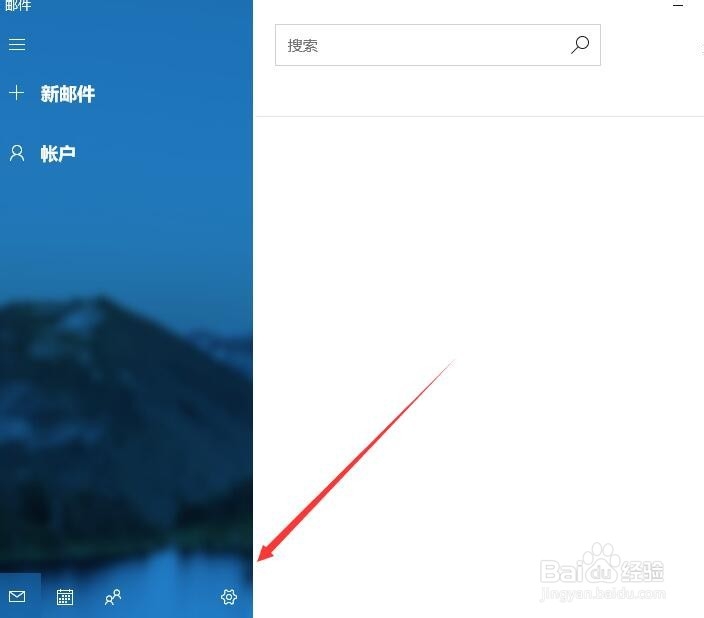
3、在打开的邮件设置页面中点击“管理帐户”的菜单。
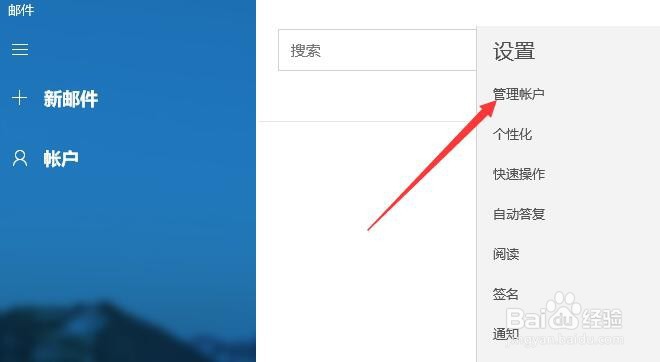
4、接下来我们点击“添加帐户”的菜单。
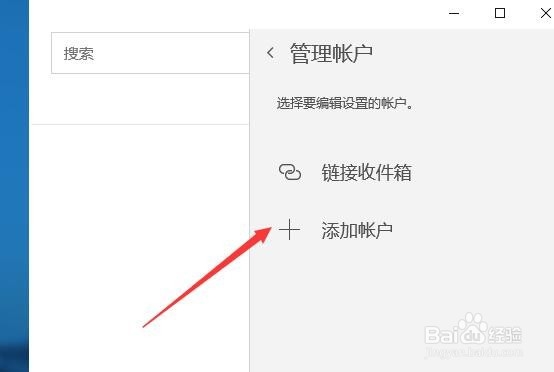
5、在打开的选择帐户的窗口中选择相应的菜单项。
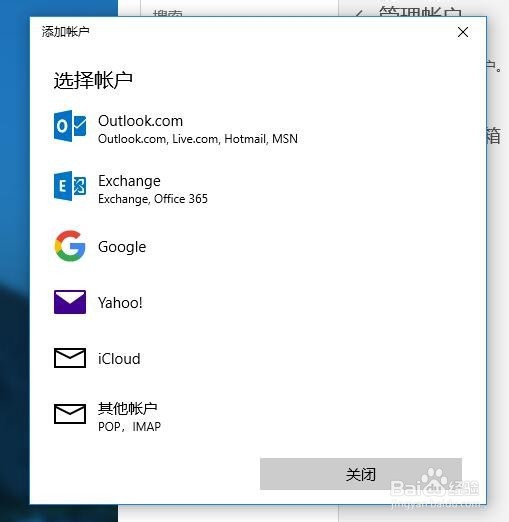
6、然后在打开的窗口中输入邮箱的帐户。
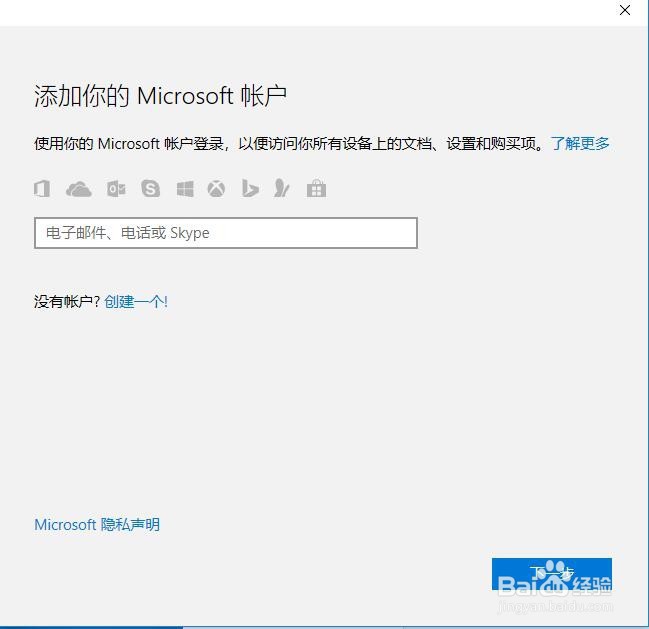
7、然后我们再在打开的新的窗口输入密码。

8、这时会弹出是否登录到所有Microsoft应用的提示。
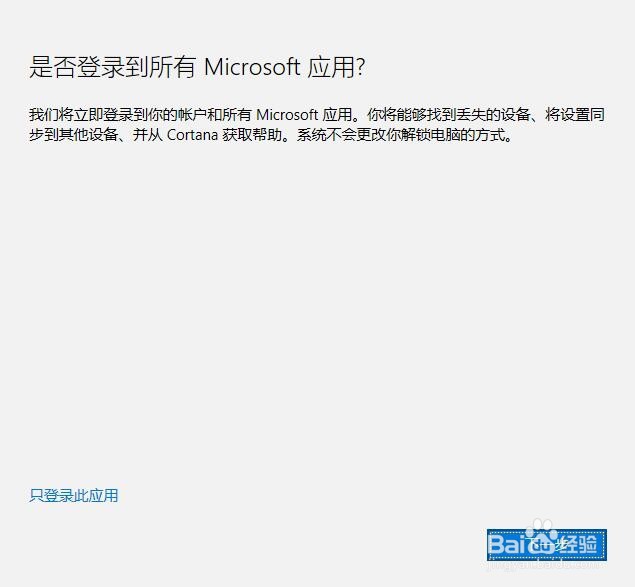
9、然后就会弹出已配置完成的提示了。

10、总结:1、首先点击开始菜撮劝丛食单中的“邮件”的菜单项。2、在打开的邮件窗口中点击“设置”的按钮。3、在打开的邮件设置页面中点击“管理帐户”的菜单。桃轾庾殇4、接下来我们点击“添加帐户”的菜单。5、在打开的选择帐户的窗口中选择相应的菜单项。6、然后在打开的窗口中输入邮箱的帐户。7、然后我们再在打开的新的窗口输入密码。8、这时会弹出是否登录到所有Microsoft应用的提示。9、然后就会弹出已配置完成的提示了。